Prima o poi dovrai lavorare su documenti simili. Certo, puoi metterli su finestre diverse e confrontarli tu stesso, ma perché farlo quando Google Documenti può farlo per te? Se non utilizzi Google Documenti molto spesso, potresti non conoscere l'utile funzione, ma ecco come puoi trovarla e utilizzarla. Se averli letteralmente fianco a fianco è meglio, capirai come puoi farlo dopo aver usato il
Come confrontare i documenti in Google Docs
Puoi utilizzare la funzione di confronto se sei il proprietario del documento o sei autorizzato a modificarlo. Per iniziare a confrontare il file, dovrai aprire il primo documento che desideri confrontare. Una volta aperto, fai clic sull'opzione Strumento in alto, seguita dall'opzione Confronta documenti.
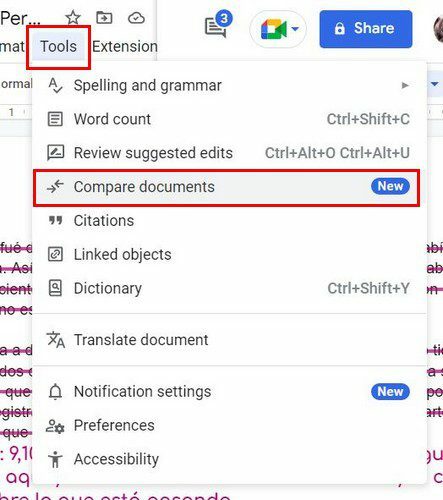
Nella pagina successiva, dovrai scegliere l'altro file che desideri confrontare. Ti mostrerà l'opzione per scegliere dal tuo file Drive e a chi vuoi attribuire le modifiche. Vedrai anche una casella di controllo per includere commenti dal documento selezionato.
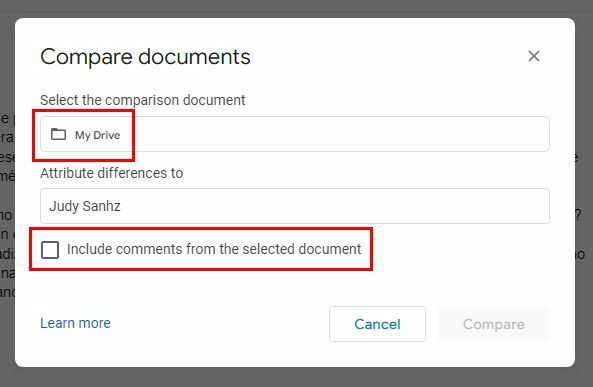
Dopo aver scelto il secondo file, non dimenticare di fare clic sul pulsante blu Confronta. Puoi apportare modifiche direttamente al file o puoi lasciare un commento in modo che qualcuno possa apportare le modifiche necessarie. Una volta terminato il processo, vedrai un messaggio che dice che il confronto è terminato. Il nuovo documento che vedrai dirà Confronto di con il nome dei due file che hai aperto.
I commenti originali saranno barrati e vedrai anche i commenti a lato.
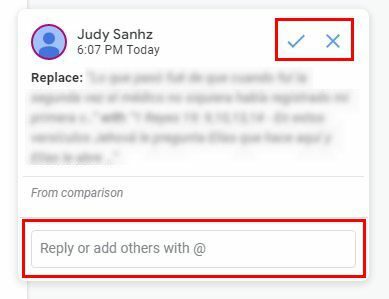
Se il file che stai tentando di aprire non è in formato Google Documenti, le opzioni Confronta documenti saranno disattivate. Per risolvere il problema dovrai fare clic sulle opzioni File in alto, seguite dall'opzione Salva come Google Documenti. Questo dovrebbe risolvere il problema.
Come posizionare i documenti di Google Docs fianco a fianco
Se hai letteralmente bisogno di avere i tuoi file di Google Doc uno accanto all'altro, puoi farlo procedendo come segue. Utilizzando uno o due browser, apri una finestra e apri uno dei documenti di Google Documenti. Aprire un'altra finestra (non scheda), facendo clic con il pulsante destro del mouse sull'icona del browser sulla barra delle applicazioni. Quando viene visualizzata la nuova finestra, regola le dimensioni in modo che siano le dimensioni con cui ti senti a tuo agio.
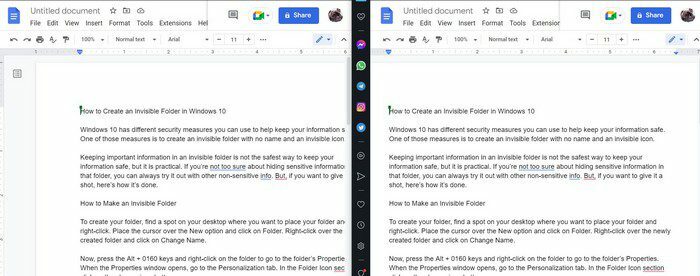
Puoi anche usare alcune combinazioni di tasti, se lo desideri. Fare clic sulla prima finestra che si desidera posizionare. Premi i tasti Windows e freccia sinistra e la prima finestra andrà sul lato sinistro. Ripeti la procedura per il lato destro, premi il tasto Windows e la freccia destra. La finestra non è riuscita a posizionarsi nel punto esatto, in tal caso è possibile terminare manualmente il posizionamento.
Conclusione
Se l'opzione di Google su come confrontare i tuoi documenti non è esattamente quello che stavi cercando, puoi sempre aprire due finestre e posizionarle una accanto all'altra. Si spera che nel prossimo futuro Google metterà letteralmente i documenti uno accanto all'altro. Come miglioreresti la funzionalità? Fammi sapere nei commenti qui sotto e non dimenticare di condividere l'articolo con altri sui social media.